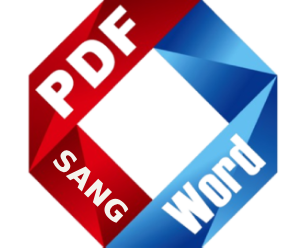Top 5 cách chuyển PDF sang PPT miễn phí giúp bạn tiết kiệm thời gian, giữ nguyên định dạng, hình ảnh và nội dung gốc. Không cần tải phần mềm, chỉ với vài thao tác đơn giản là bạn đã có ngay file thuyết trình gọn gàng, chuyên nghiệp, chuyển đổi nhanh trình bày đẹp & hiệu quả tối đa. Cùng pdf sang word khám phá ngay để nâng cấp trải nghiệm làm việc với file PDF nhé.
SmallPDF – Cách chuyển file PDF sang PPT không cần cài đặt
SmallPDF cho phép chuyển PDF sang trình chiếu Powerpoint miễn phí dễ sử dụng. Chuyển PDF sang PPT trong vài giây, không giới hạn và không watermark. Công cụ cho phép chuyển file dung lượng lớn chỉ cần thả file PDF và bạn có thể tải file PPT và chỉnh sửa trực tiếp được.
Bên cạnh đó công cụ sẽ tự động xóa file của bạn khỏi máy chủ sau 1h chuyển file PDF sang PPT. Các trình duyệt cho phép hoạt động gồm Windows, Mac và Linux mà không cần phải cài đặt hay đăng ký. SmallPDF chuyển file chất lượng cao do hợp tác với Solid Documents mang đến giải pháp tốt nhất cho người dùng.
Link chuyển đổi: https://smallpdf.com/vi/pdf-to-ppt
Các bước thực hiện:
Bước 1: Tải lên bằng cách nhấn “chọn các tệp” hoặc kéo thả file PDF vào khung chuyển đổi trên trang SmallPDF.
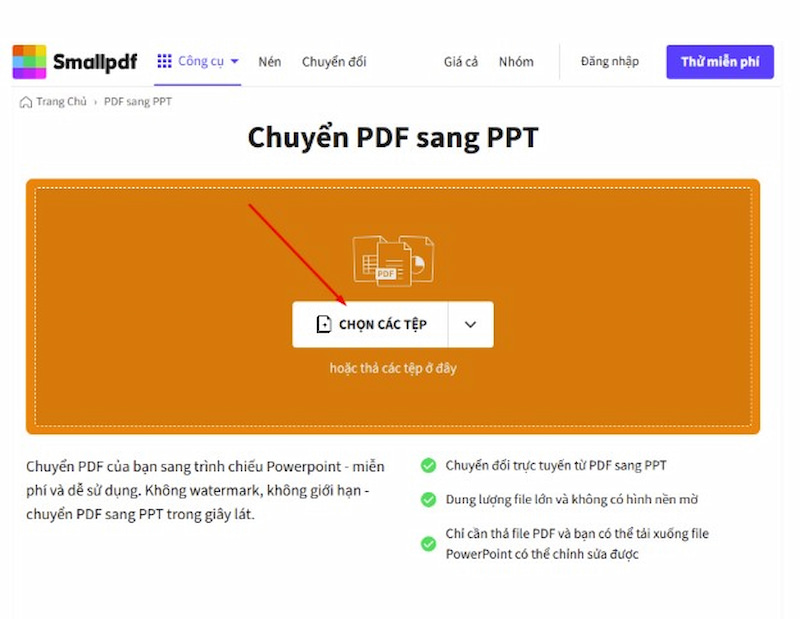
Bước 2: Nhấn “Chuyển đổi” và đợi hệ thống xử lý trong vài giây.
Bước 3: Tải file PowerPoint (.PPTX) về máy hoặc lưu lên đám mây hoàn tất.
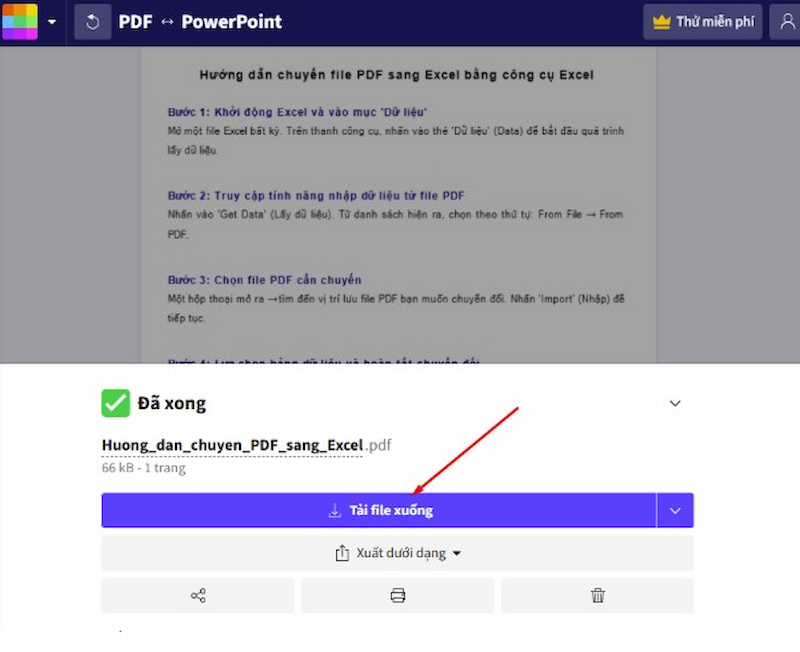
iLovePDF – Chuyển PDF sang Powerpoint miễn phí
iLovePDF giúp chuyển PDF sang Powerpoint miễn phí với khả năng xử lý nhanh, giao diện thân thiện. Công cụ này phù hợp với dân văn phòng, sinh viên, giáo viên đang cần thao tác nhanh với tài liệu mà vẫn đảm bảo chất lượng, định dạng nội dung sau khi chuyển đổi.
iLovePDF giúp chuyển đổi miễn phí, nhanh chóng, giữ nguyên định dạng gốc và hỗ trợ kéo thả cực kỳ tiện lợi. Đồng thời các file được mã hóa khi tải lên và tự động xóa khỏi hệ thống sau thời gian ngắn giúp bảo vệ quyền riêng tư người dùng tại iLovePDF.
Link chuyển đổi: https://www.ilovepdf.com/vi/pdf-sang-powerpoint
Các bước thực hiện:
Bước 1: Chọn tệp PDF từ máy tính, từ Google Drive, từ Dropbox hoặc thả tệp PDF vào đây.
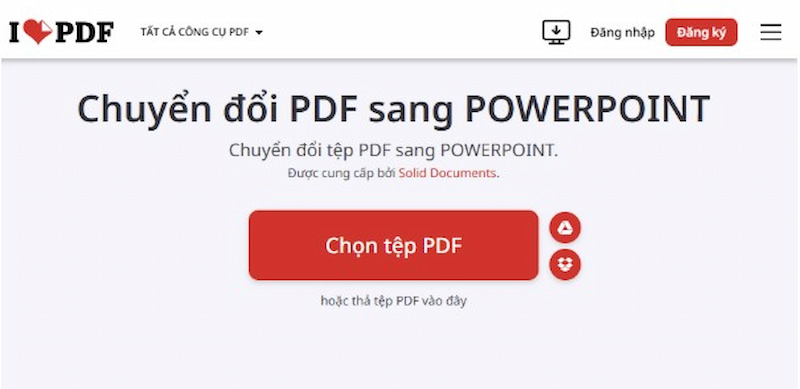
Bước 2: Thêm 1 hoặc nhiều tệp vào và nhấn “chuyển đổi sang PPTX”.
Bước 3: Chờ quá trình chuyển đổi và nhận được thông báo trên màn hình “tệp PDF đã được chuyển đổi Powerpoint và có thể chỉnh sửa được”.
Bước 4: Nhấn mũi tên tải xuống tệp Powerpoint.
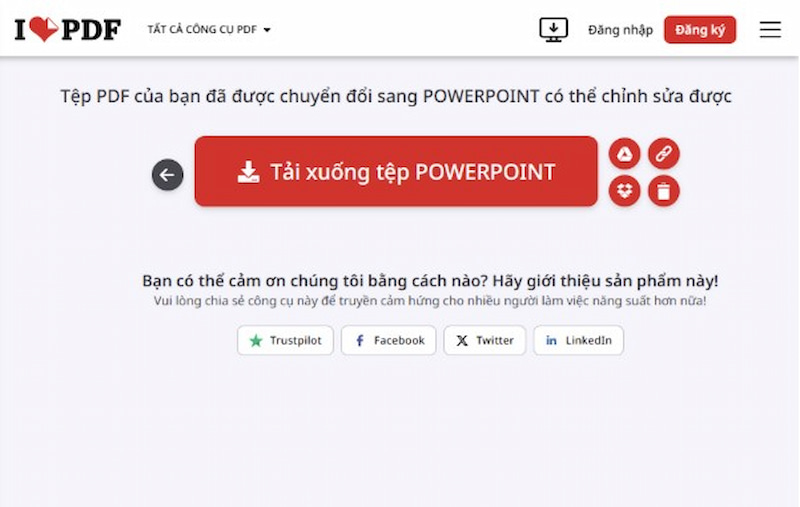
Canva – Chuyển đổi PDf sang PPT online, chỉnh sửa dễ
Canva là công cụ chuyển đổi PDF sang PPT online miễn phí, có thể chỉnh sửa dễ dàng. Công cụ biến tài liệu PDF khô khan thành bài thuyết trình sinh động chỉ trong vài bước với công cụ chuyển đổi PDF sang PowerPoint trực tuyến từ Canva.
Canva không chỉ giúp bạn dễ dàng chỉnh sửa nội dung sau khi chuyển đổi mà còn đảm bảo mọi bố cục, hình ảnh và yếu tố đồ họa được giữ nguyên như bản gốc. Giải pháp lý tưởng để nâng tầm khả năng truyền tải và thu hút người xem
Link chuyển đổi: https://www.canva.com/vi_vn/tinh-nang/pdf-to-ppt-converter/
Các bước thực hiện:
Bước 1: Đăng ký, đăng nhập tài khoản dễ dàng bằng tài khoản google.
Bước 2: Tải lên tệp của bạn hoặc thả tệp ở đây.
Bước 3: Nhấn vào “Microsoft PowerPoint” và “Download” file PPT về máy.
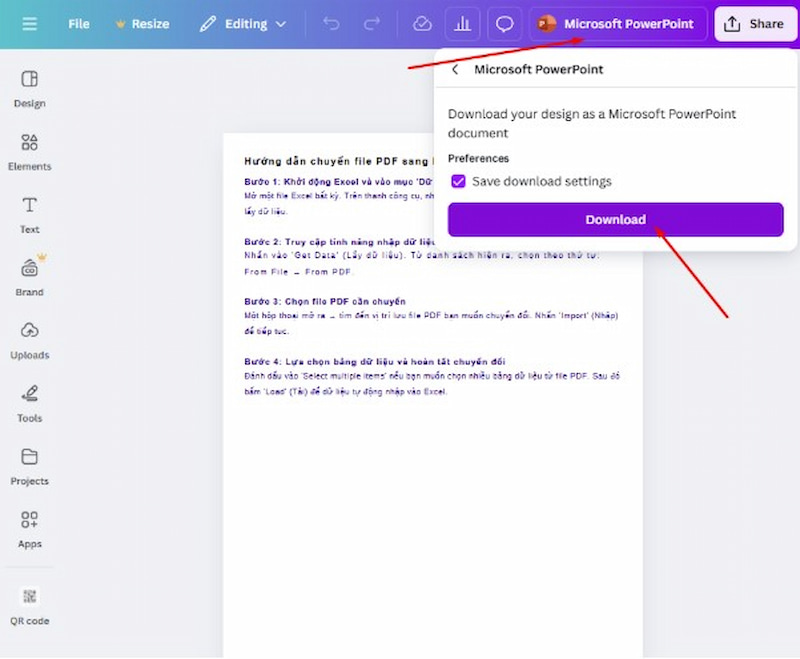
PDF Candy – Cách chuyển file PDF sang Powerpoint trực tuyến
PDF Candy là công cụ chuyển đổi PDF sang PowerPoint nhanh chóng, miễn phí đảm bảo bảo mật an toàn dữ liệu. Toàn bộ quá trình truyền file hỗ trợ mã hóa SSL và không lưu trữ quá 2h và đều được xóa sau khi chuyển đổi.
Tại PDF Candy tất cả các chuyển đổi PDF sang PowerPoint được xử lý trên cloud nên đảm bảo tốc độ và tiết kiệm tối đa dung lượng máy tính của bạn. Chính vì vậy chuyển đổi file PDF sang PPT tại PDF Candy là giải pháp trực tuyến cực nhanh và hiệu quả.
Link chuyển đổi: https://pdfcandy.com/vn/pdf-to-ppt.html
Cách thực hiện:
Bước 1: Chọn File từ máy tính, tải lên từ Dropbox, tải lên từ Google Drive.
Bước 2: Nhấn “Chuyển PDF”
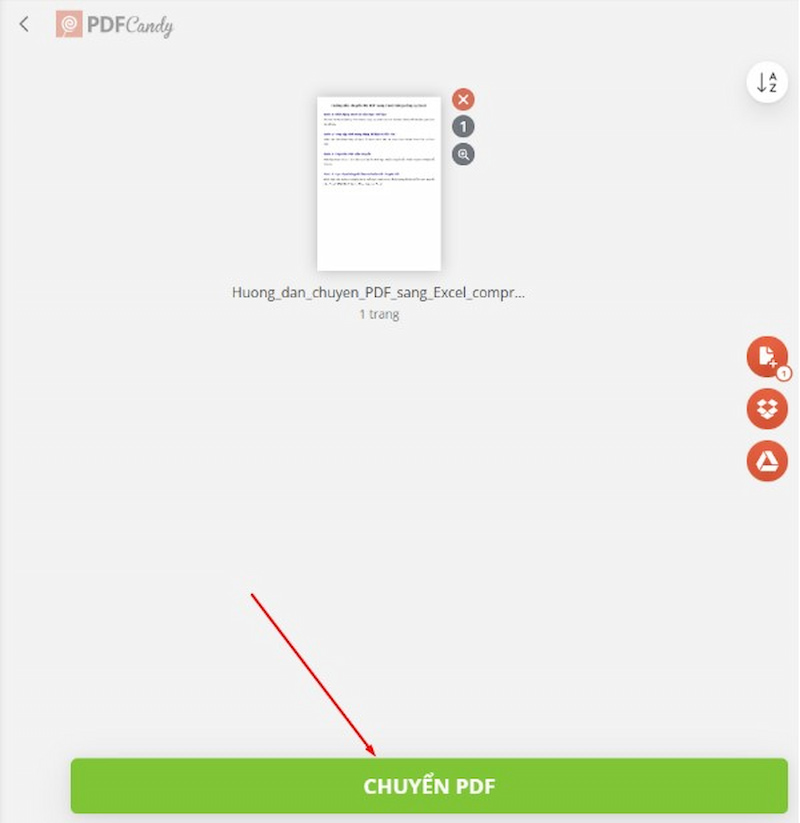
Bước 3: Đã chuyển thành công file sang định dạng PPT. Nhấn “Tải tập tin” về máy.
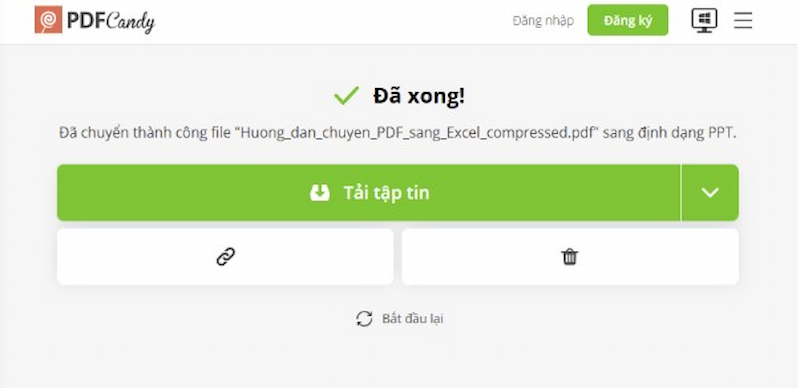
PDF2Go – Chuyển từ PDF sang Powerpoint không bị lỗi font
PDF2Go cho phép chuyển PDF sang PPT dễ dàng, nhanh chóng thành tài liệu thuyết trình trực tuyến chỉ mất vài giây. Ưu điểm của công cụ PDF2Go là khả năng giữ nguyên font chữ, định dạng và hình ảnh giúp cho slide sau khi chuyển không bị lỗi hay xô lệch. Đồng thời công cụ này hoạt động hoàn toàn trên trình duyệt online, có hỗ trợ tiếng Việt và không phải đăng nhập.
Link chuyển đổi: https://www.pdf2go.com/vi/pdf-to-powerpoint
Cách thực hiện:
Bước 1: Chọn file từ thiết bị, từ Dropbox, từ Google Drive, từ OneDrive, từ Url, từ Clipboard.
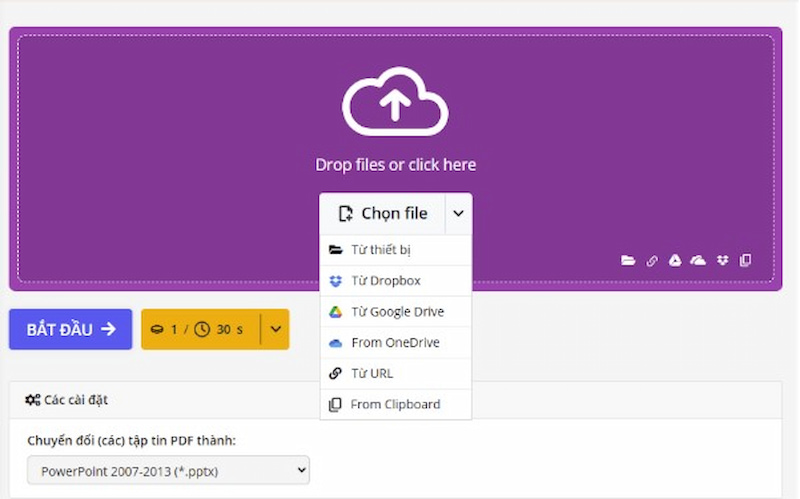
Bước 2: Sau khi file PDF được tải lên nhấn nút “Bắt Đầu” để chuyển file.
Bước 3: Nhấn “Tải xuống” để hoàn tất.
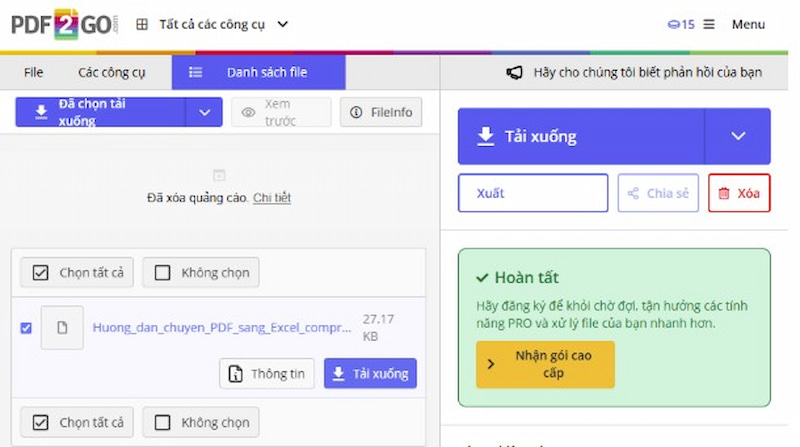
Chuyển PDF sang PPT cực đơn giản với 5 công cụ miễn phí, nhanh chóng và giữ trọn định dạng. Tùy theo nhu cầu bạn có thể lựa chọn nền tảng phù hợp để tiết kiệm thời gian và tối ưu hiệu quả công việc. Hãy lưu ngay các công trên để chỉnh sửa, thuyết trình từ PDF không còn là trở ngại.